excel怎么找到之前没有保存的文件 Excel文件未保存在哪个位置可以找到
更新时间:2024-02-06 16:57:47作者:xtliu
在使用Excel的过程中,我们经常会遇到一种情况,即当我们没有及时保存文件时,突然遇到电脑或Excel崩溃的情况,导致我们不得不重新打开Excel,那么这时候,我们应该如何找到之前未保存的文件呢?实际上Excel会为我们自动保存临时文件,以防止数据的丢失。这些临时文件保存在一个特定的位置,我们可以通过一些简单的操作找到它们。下面将详细介绍Excel文件未保存在哪个位置可以找到的方法。
具体步骤:
1.打开或新建一个Excel表格,在左上角点击【文件】
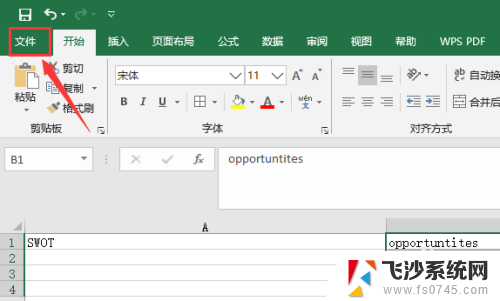
2.点击文件进入到功能选项,点击【选项】
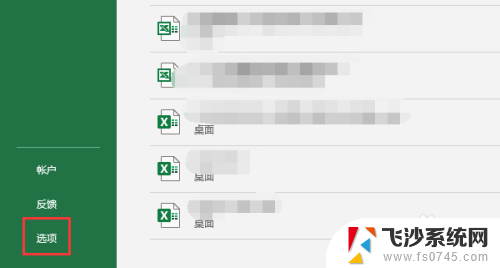
3.按上提示操作会弹出的Excel设置界面,切换到保存选项
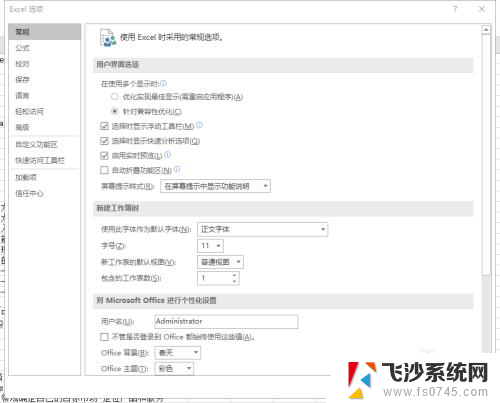
4.勾选上次自动恢复的版本前的按钮
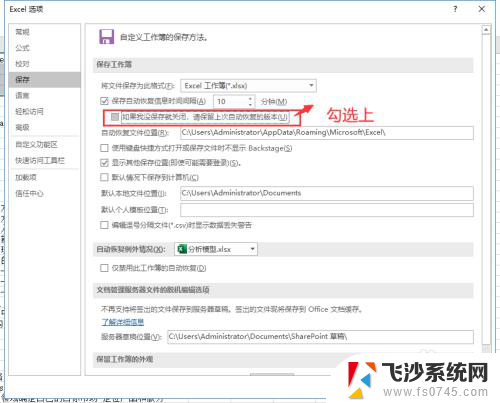
5.可根据下方的地址在我的电脑中进行搜索查找上次未保存的文件
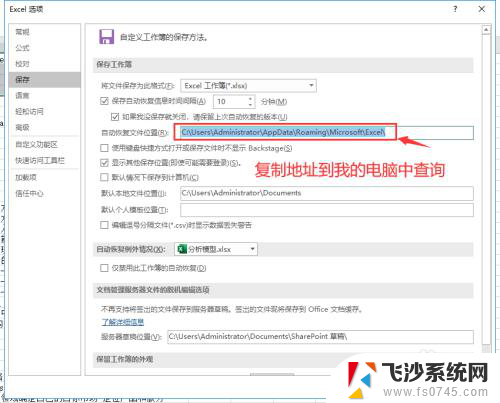
6.总结:
1.打开或新建一个Excel表格,在左上角点击【文件】;
2.点击文件进入到功能选项,点击【选项】;
3.按上提示操作会弹出的Excel设置界面,切换到保存选项;
4.勾选上次自动恢复的版本前的按钮;
5.可根据下方的地址在我的电脑中进行搜索查找上次未保存的文件。
以上就是如何找到之前没有保存的Excel文件的全部内容,如果你遇到类似的问题,可以参考本文中介绍的步骤进行修复,希望这对你有所帮助。
excel怎么找到之前没有保存的文件 Excel文件未保存在哪个位置可以找到相关教程
-
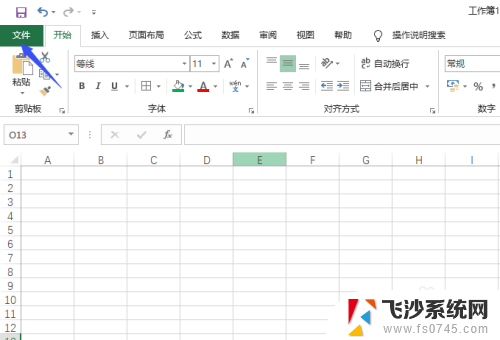 excel找回未保存的文件 怎样找回 Excel 之前的保存文件
excel找回未保存的文件 怎样找回 Excel 之前的保存文件2024-03-07
-
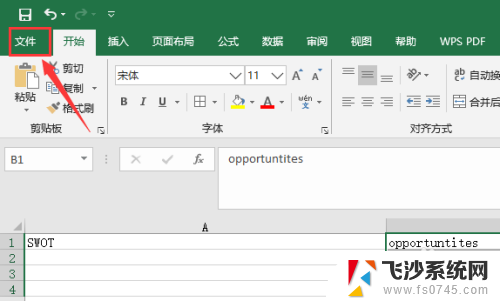 如何找到excel未保存文件 Excel文件保存路径
如何找到excel未保存文件 Excel文件保存路径2024-01-31
-
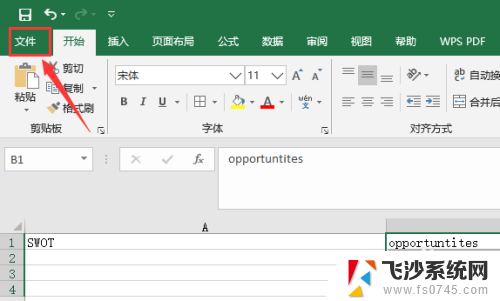 电脑表格没保存怎么找回来 Excel文件保存在哪个文件夹
电脑表格没保存怎么找回来 Excel文件保存在哪个文件夹2024-02-18
-
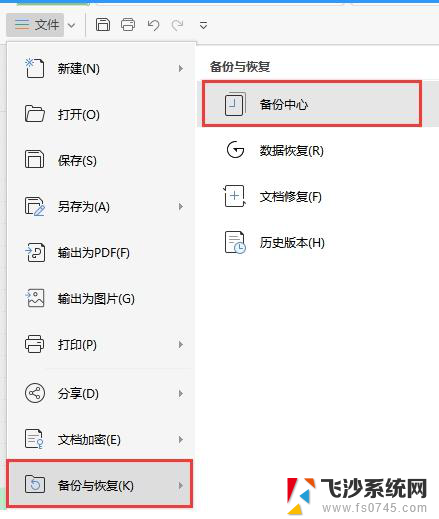 wps找不到我之前保存好的文件 wps文件找不到之前保存的
wps找不到我之前保存好的文件 wps文件找不到之前保存的2024-02-13
- wps怎样找到未保存的文件 wps怎样恢复未保存的文件
- wps怎么找到以保存文件 wps怎么找到文件保存路径
- wps excel怎么恢复未保存文件 WPS文档未保存怎么找回
- wps保存以后找不到文件 wps保存后文件找不到怎么办
- wps做的文件没保存怎么找回 wps文件未保存如何找回
- wps怎么找到之前保存的文档 wps如何找到之前保存的文档
- 苹果13pro截屏有几种方法 iPhone13 Pro截屏操作步骤
- 华为无线耳机怎么连接手机蓝牙 华为无线蓝牙耳机手机连接方法
- 电脑如何硬盘分区合并 电脑硬盘分区合并注意事项
- 连接网络但是无法上网咋回事 电脑显示网络连接成功但无法上网
- 苹果笔记本装windows后如何切换 苹果笔记本装了双系统怎么切换到Windows
- 电脑输入法找不到 电脑输入法图标不见了如何处理
电脑教程推荐
- 1 如何屏蔽edge浏览器 Windows 10 如何禁用Microsoft Edge
- 2 如何调整微信声音大小 怎样调节微信提示音大小
- 3 怎样让笔记本风扇声音变小 如何减少笔记本风扇的噪音
- 4 word中的箭头符号怎么打 在Word中怎么输入箭头图标
- 5 笔记本电脑调节亮度不起作用了怎么回事? 笔记本电脑键盘亮度调节键失灵
- 6 笔记本关掉触摸板快捷键 笔记本触摸板关闭方法
- 7 word文档选项打勾方框怎么添加 Word中怎样插入一个可勾选的方框
- 8 宽带已经连接上但是无法上网 电脑显示网络连接成功但无法上网怎么解决
- 9 iphone怎么用数据线传输文件到电脑 iPhone 数据线 如何传输文件
- 10 电脑蓝屏0*000000f4 电脑蓝屏代码0X000000f4解决方法